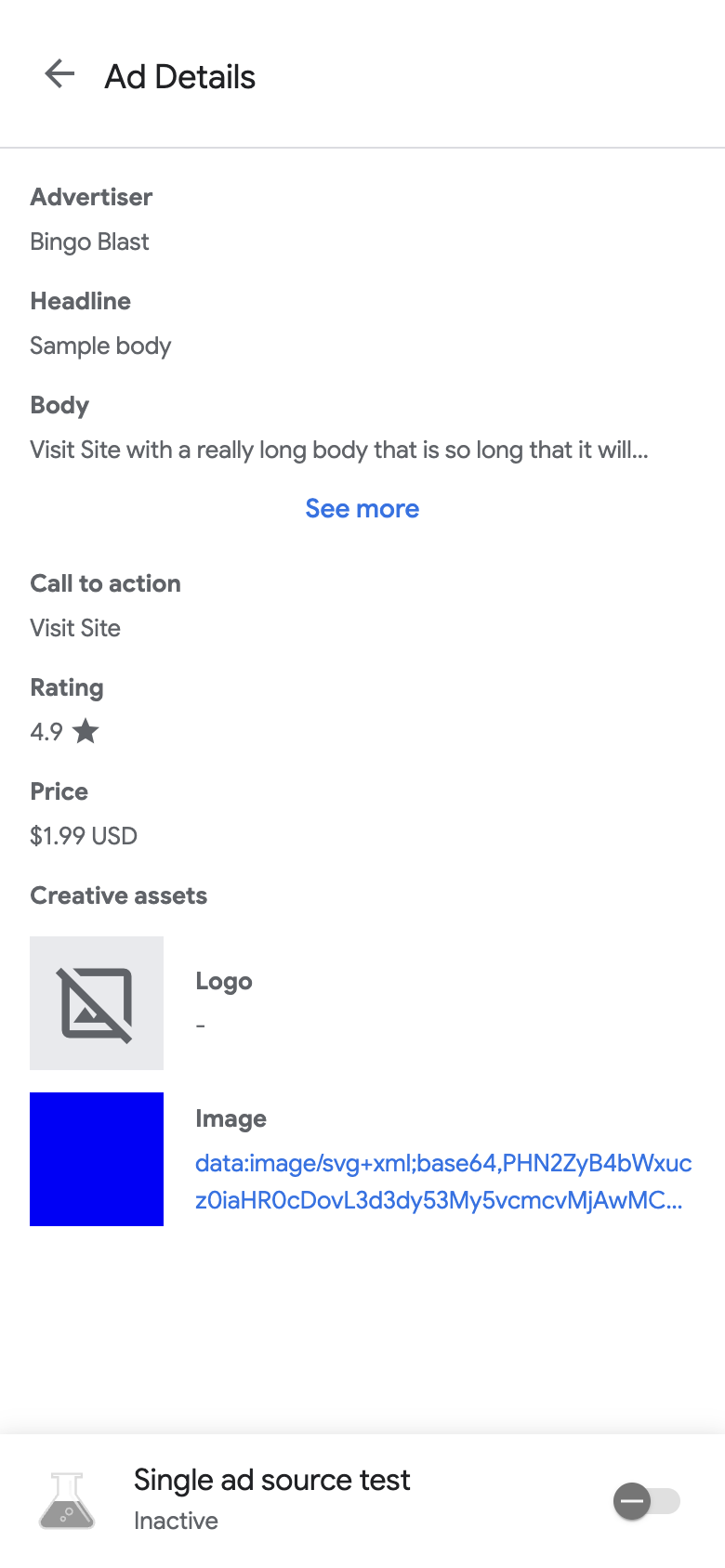Después de iniciar el inspector de anuncios, verás su página de destino.
En esta página, se incluye una lista de tus unidades de anuncios en la IU de Ad Manager asociadas con tu ID de app de Ad Manager que tienen configuraciones de ofertas o mediación . Si la app solicita anuncios de otras unidades de anuncios durante una sesión, el inspector de anuncios mostrará esas unidades.
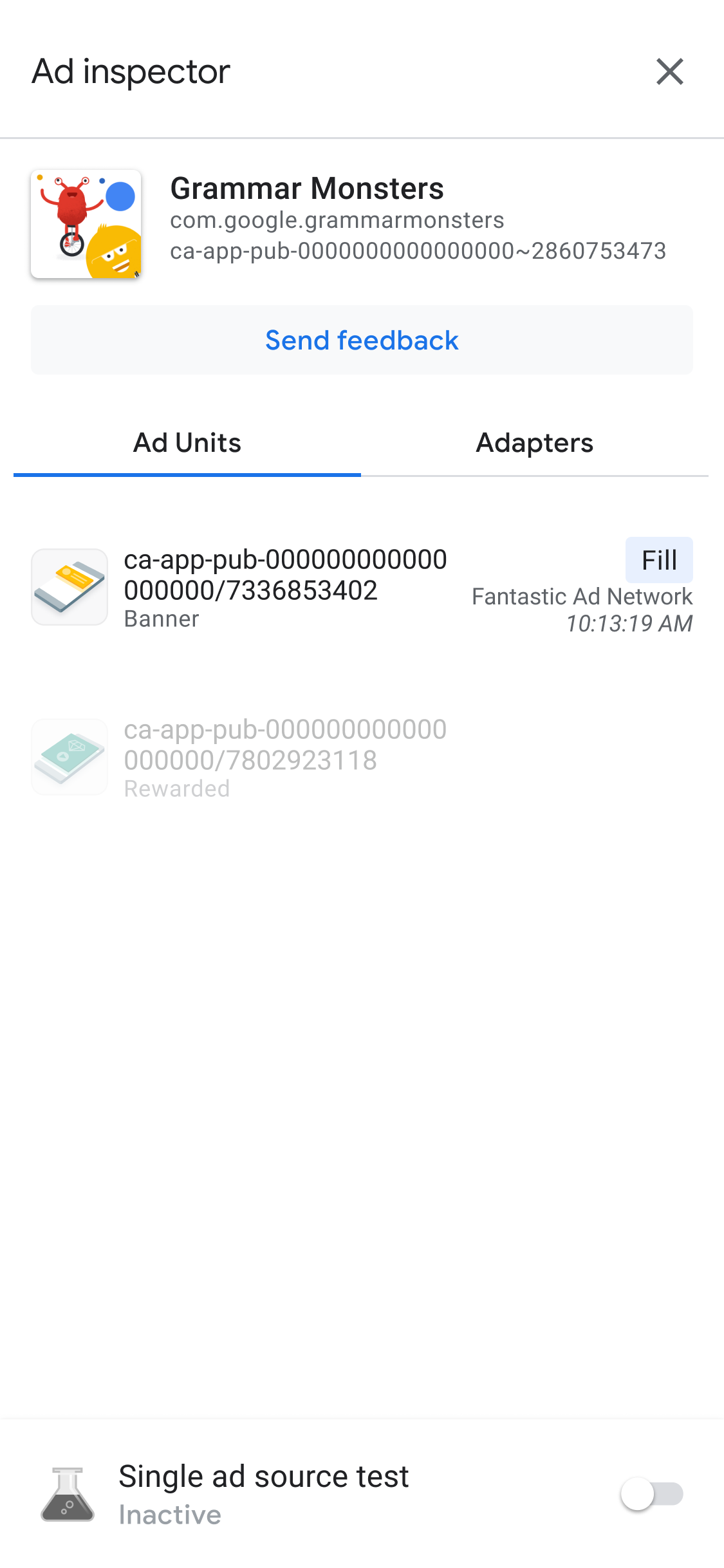
Requisitos previos
Antes de continuar, haz lo siguiente:
- Completa todas las tareas que se indican en los Requisitos previos iniciales para crear una cuenta de Ad Manager, configura tu dispositivo de prueba, inicializa el SDK de anuncios de Google para dispositivos móviles y procede a instalar la versión más reciente.
- Inicia el inspector de anuncios.
Cómo ver los detalles de la cascada de una unidad de anuncios
En la pestaña Ad Units, presiona una unidad de anuncios para ver su registro de solicitudes del SDK. El registro de solicitudes del SDK comparte detalles sobre la cascada de la solicitud de anuncio, como cuándo se completó el anuncio, qué fuente de anuncios lo completó o si la cascada finalizó sin completarse.

Para mostrar los resultados de la cascada de una solicitud, junto con el error y la latencia, expande la lista de detalles con keyboard_arrow_down.
En el caso de las fuentes de anuncios de terceros, la fuente de anuncios envía el mensaje de error directamente. Si quieres obtener más información, consulta tu fuente de anuncios externa.
Cómo ver los detalles de las ofertas de una unidad de anuncios
En SDK request log, verás las fuentes de anuncios de ofertas que se llamaron en una solicitud de anuncio. Para ver los detalles de cada fuente de anuncios en la subasta de ofertas, presiona more_vert y haz clic en Ver todos los ofertantes:
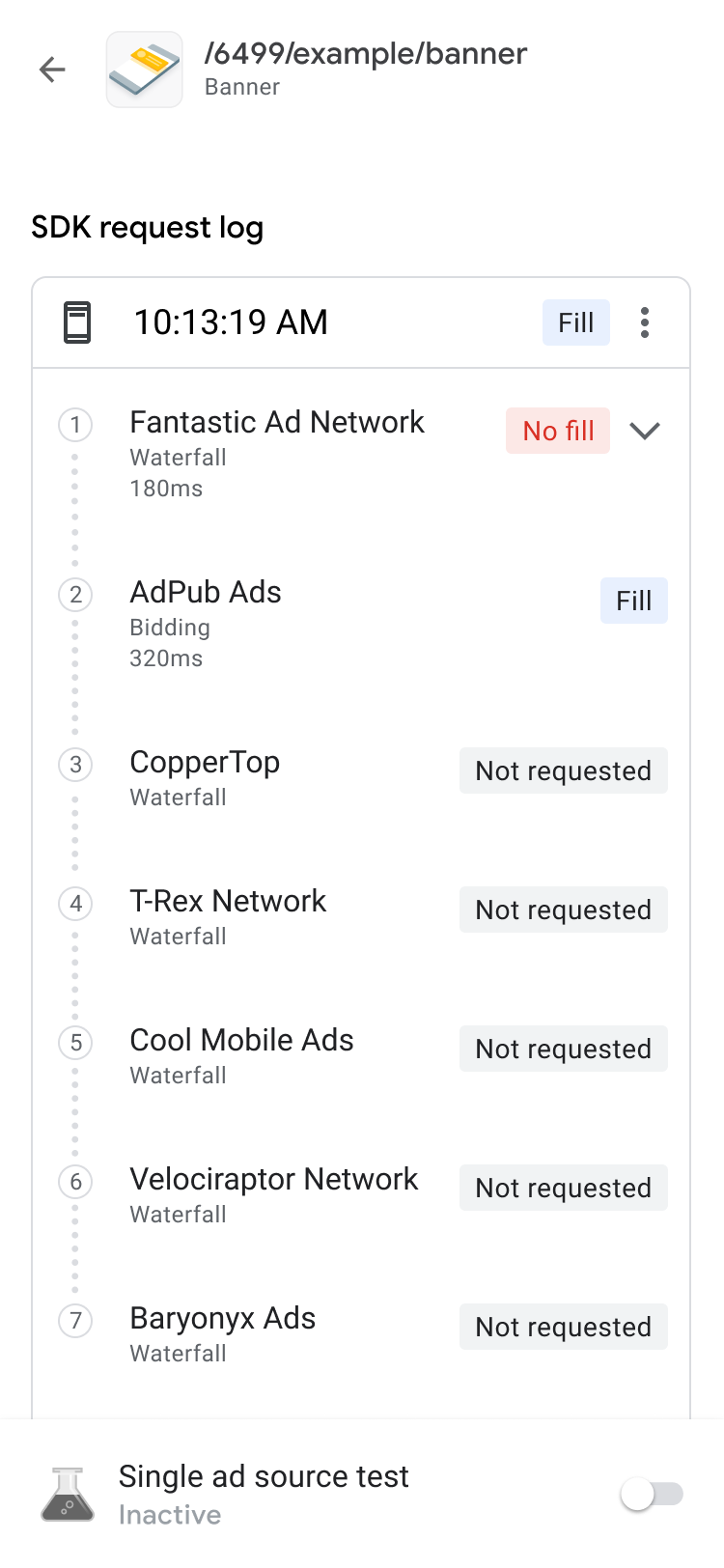
Los resultados de la oferta se ordenan de los más a los menos prácticos, de la siguiente manera:
| Etiqueta | Descripción |
|---|---|
| Ganó | Es la fuente de anuncios que ganó la subasta. |
| Se encontró un problema | Son las fuentes de anuncios con problemas. |
| No se devolvió ningún anuncio | Son las fuentes de anuncios que no devolvieron anuncios o no ofertaron. Consulta la documentación de integración de la fuente de anuncios o comunícate directamente con la fuente de anuncios externa. |
| Oferta enviada | Son las fuentes de anuncios que enviaron una oferta, pero perdieron la subasta de ofertas. |

Una cascada de mediación es el resultado de varios grupos de rendimiento que compiten por el mismo inventario. Puedes agregar hasta diez socios de rendimiento externos a un solo grupo de rendimiento, incluidos los socios de rendimiento de ofertas y los socios de rendimiento de mediación para aplicaciones para dispositivos móviles.
Soluciona problemas de una unidad de anuncios
Para solucionar problemas relacionados con los bloques de anuncios, revisa la solicitud y la respuesta del anuncio para identificar una falla, o bien comparte la solicitud y la respuesta del anuncio con el equipo de asistencia. Completa los siguientes pasos:
- En SDK request log, presiona more_vert . Aparecerá un diálogo de opciones.
- Presiona Share ad request and response para exportar la solicitud y la respuesta completas del anuncio.

Además, puedes ver los parámetros de ofertas de terceros. En el diálogo de opciones, presiona Third-party bidding parameter. Esta opción proporciona detalles sobre qué parámetros de ofertas de terceros podrían presentar problemas y te ayuda a solucionar problemas en tu aplicación o validar si una fuente de anuncios recopila indicadores.
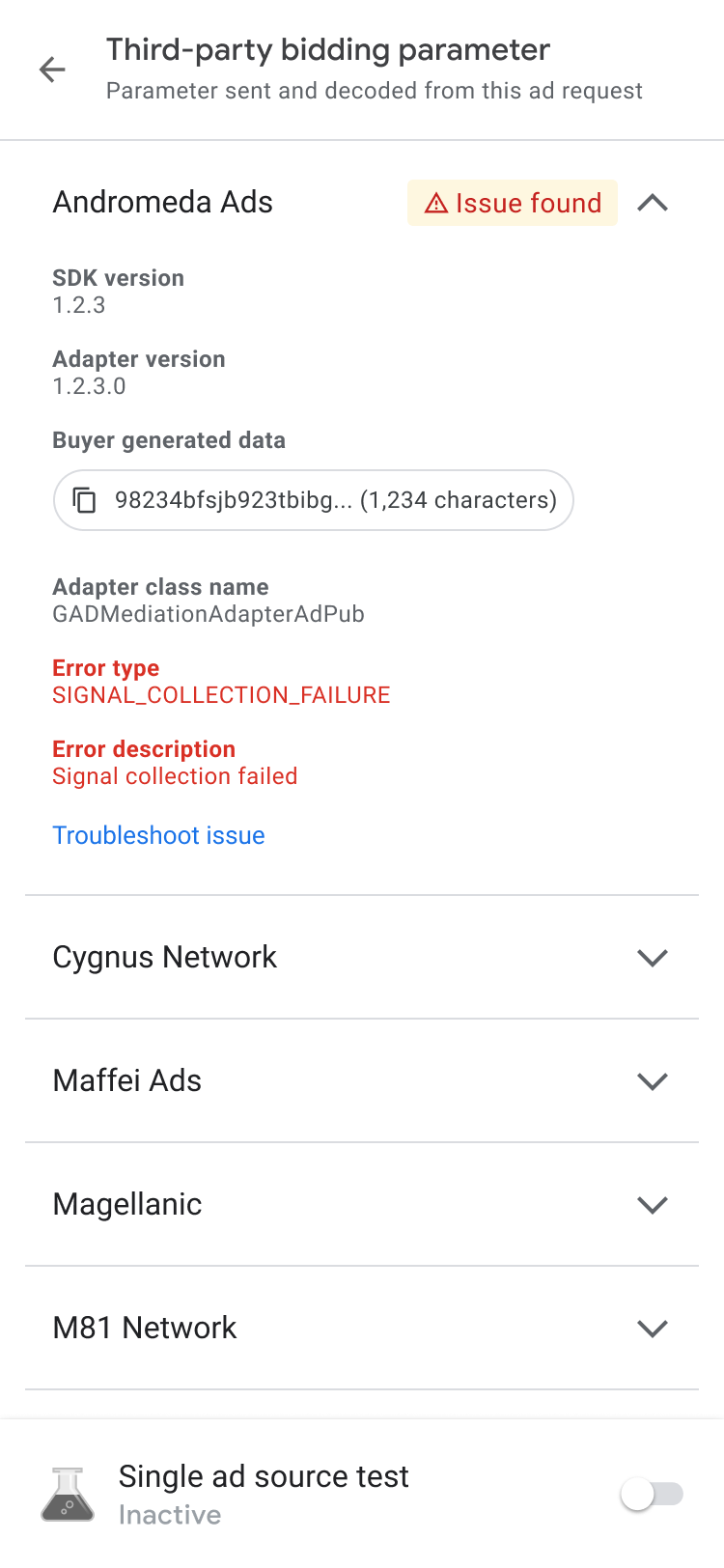
Si tienes un problema de No se devolvió ningún anuncio, copia los datos generados por el comprador y compártelos con las fuentes de anuncios para obtener asistencia.
Ver detalles del anuncio
Para ver los detalles de tus anuncios nativos, usa la página Detalles del anuncio. En esta página, se detallan los anuncios nativos, como el nombre del anunciante, el texto del cuerpo, la calificación, el precio y los recursos de la creatividad. Para obtener una lista y una descripción de todos los detalles del anuncio, consulta Elementos de los anuncios nativos. Para obtener detalles sobre los anuncios nativos, consulta Cómo cargar un anuncio.
Para ver los detalles de tu anuncio nativo, haz lo siguiente:
- En la pestaña Unidades de anuncios, presiona una unidad de anuncios nativos. Aparecerá la página Registro de solicitudes del SDK.
En la unidad de anuncios nativos, presiona more_vertMás. Aparecerá un diálogo de opciones:

Presiona Información Detalles del anuncio. Aparecerá la página Detalles del anuncio: